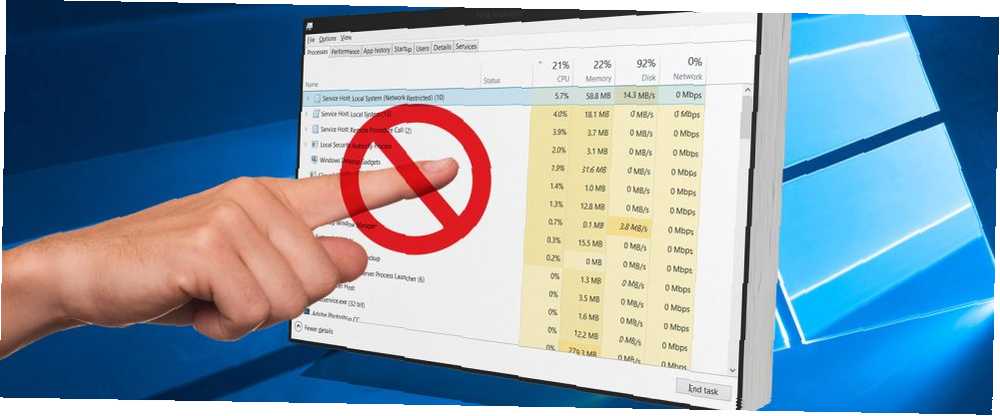
Joseph Goodman
0
2859
465
Jeste li ikad pregledavali Windows Task Manager 10 Windows trikovi upravitelja zadataka niste znali 10 Windows trikova upravitelja zadataka koje niste znali Ako je jedini put kada otvorite upravitelja zadataka kada je aplikacija zamrznuta i treba je ubiti, vi previdjet ćemo neke njegove moćnije značajke. i pitao se čemu služe neki unosi? U odjeljku procesnog sustava Windows, koji se nalazi na dnu popisa u upravitelju zadataka sustava Windows 10, nalaze se neki procesi koji su ključni za pravilno funkcioniranje vašeg računala..
Što ti procesi rade i što bi se dogodilo da ih završite? Pogledajmo neke od najvažnijih unosa.
Bilješka: Novi upravitelj zadataka u sustavu Windows 8.1 i 10 odnosi se na neke od tih unosa s prijateljskijim imenima, poput Aplikacija za prijavu u Windows umjesto Winlogon.exe. Ako koristite Windows 7, vidjet ćete imena old-school. Kliknite desnom tipkom miša i odaberite Nekretnine u sustavu Windows 8.1 ili 10 da biste vidjeli njegovo izvršno ime.
1. Sustav
Windows vam neće dopustiti da ubijete zbunjujuće imenovane sistem unos putem Upravitelja zadataka. To je zato što je od vitalne važnosti za unutrašnjost vašeg uređaja. sistem rješava zadatke na razini jezgre, poput hostinga upravljačkih programa kako bi bili sigurni da softver može komunicirati s hardverom.
Možete zamisliti posljedice ako biste to prekinuli. Budući da se vitalni upravljački programi poput pristupa diskovima i USB uređajima oslanjaju sistem ako radi svoj posao, njegovo zatvaranje zatvorit će sustav i zahtijevati naporno ponovno pokretanje. Ako trebate ponovo pokrenuti sistem (možda pri rješavanju problema s visokom upotrebom CPU-a Kako popraviti visoku upotrebu CPU-a u sustavu Windows Kako popraviti visoku upotrebu CPU-a u sustavu Windows Da li vaše računalo pati od visoke upotrebe CPU-a do 100%? Evo kako popraviti visoku upotrebu CPU-a u sustavu Windows 10.), vi trebalo bi normalno pokrenuti računalo. Redovni problemi s ovim unosom mogli bi ukazivati na problem s hardverom.
To nije istinit proces, ali može koristiti neki CPU i tako Windows dodaje unos za njega u upravitelju zadataka.
2. Windows prijava za prijavu (winlogon.exe)
Možete pretpostaviti da taj postupak nije previše važan nakon što ste prijavljeni u Windows, ali je sasvim suprotno. Njegova prva funkcija je učitavanje vašeg korisničkog profila prilikom prijave. Bilo kakve promjene u registru koje ste napravili 5 Windows 10 uređivanja registra za poboljšanje i otključavanje značajki 5 Windows 10 10 Podešavanje registra za poboljšanje i otključavanje značajki Uređivač registra jedini je način da se omogući neke skrivene značajke sustava Windows 10. Ovdje ćemo vam pokazati jednostavne popravke poput omogućavanja mračne teme ili skrivanja mapa. da na vaš račun stupa na snagu samo kad se prijavite zahvaljujući ovom postupku.
Winlogon je također izuzetno važan za sigurnost, jer ga teško možete slušati Ctrl + Alt + Del prečac. Kad ste prijavljeni, ova kombinacija tipki prikazuje zaslon sigurnosti Windows Neke cool trikove s tipkovnicom Malo ljudi zna za neke cool trikove s tipkovnicom Malo ljudi znaju o vašem mišu ometa vaš tijek rada. Svaki put kada ga upotrebljavate izgubite malo fokusa i vremena. Krajnje je vrijeme da naučite moćne prečace na tipkovnici za Windows, vaš preglednik i još mnogo toga. , koji sadrži nekoliko brzih veza za promjenu zaporke ili odjava.
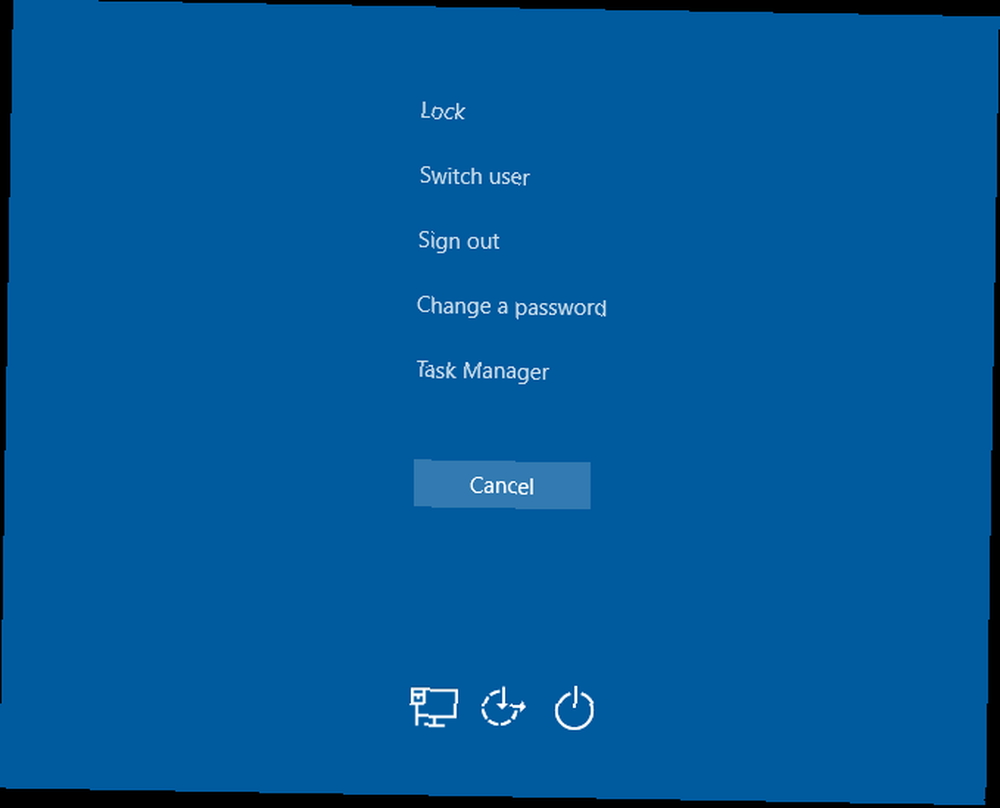
Ali možete omogućiti i opciju koja zahtijeva da pritisnete Ctrl + Alt + Del prilikom prijave u Windows. Jer pozdrav uvijek trpi tri prsta Winlogon, njegovo pritiskanje osigurava da vidite stvarni ekran za prijavu u Windows, a ne lažni dizajniran da vam ukrade lozinku.
Da izvrši svoje dužnosti, Winlogon također prikazuje čuvar zaslona i / ili zaključava vaše računalo nakon što ste neko vrijeme odsutni. Ako pokušate koristiti Završni postupak naredbu u upravitelju zadataka, Windows će vas upozoriti da je ovo loša ideja.
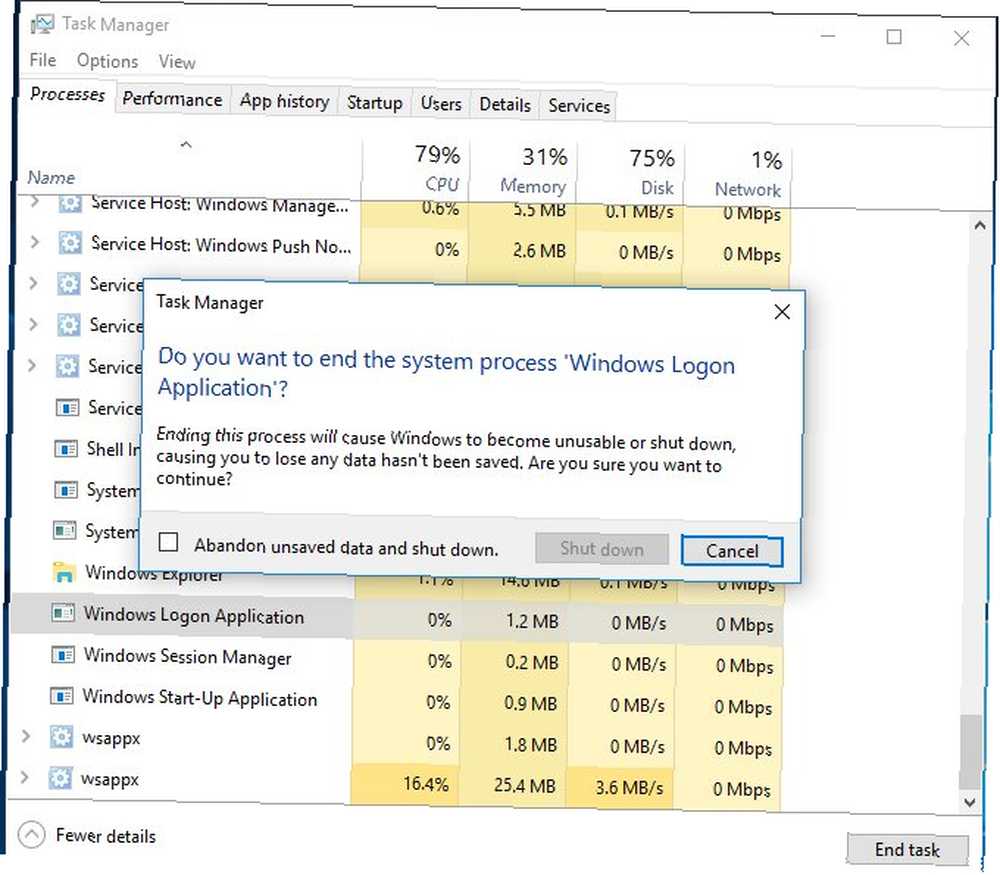
Učinite to svejedno, i vaše će računalo postati potpuno crno bez nade za oporavak. Da biste ga ponovo pokrenuli, u tom će se trenutku morati ponovno pokrenuti.
3. Windows aplikacija za pokretanje (wininit.exe)
Wininit je proces koji pomaže sustavu Windows da se smjesti pri prvoj prijavi i mora neprekidno raditi tijekom cijelog trajanja vaše upotrebe. Njegova najvažnija funkcija djeluje kao odskočna daska za većinu pozadinskih aplikacija i procesa koji se pokreću kada pokrenete Windows. To uključuje pokretanje drugih kritičnih procesa poput lsass.exe i lsm.exe.
Pokreće se dok ne isključite računalo. Ako ga pokušate prerano prekinuti, Windows će upozoriti da to ne činite. I poput Winlogon-a, tako se svejedno ruši sustav do te mjere da je potrebno ponovno podizanje sustava.
A taskkill / f / im wininit.exe (wininit.exe izaziva BSOD ako se ukine kao csrss.exe)
- Giorarv262 (@Giorarv) 12. ožujka 2017
4. Proces runtime klijentskog poslužitelja (csrss.exe)
Još jedna braća u ključnoj obitelji procesa Windows, CSRSSuloga se mijenjala tijekom evolucije Windowsa. U stvarno starim vremenima ovaj je postupak obrađivao sve grafičke elemente sustava Windows. Ali sada umjesto toga rukuje s nekoliko pozadinskih funkcija.
Dvije najvažnije uloge su gašenje i pokretanje sustava Windows conhost.exe postupak koji pokreće naredbeni redak. Ovo možda ne zvuči mnogo, ali to je vitalni proces. Ako se nešto zabrlja i ovaj se proces ne pokrene pri pokretanju, vidjet ćete plavi ekran.
Kao što ste mogli pretpostaviti, zanemarivanje Windows-ovih savjeta o okončanju ovog postupka rezultirat će smrznutim sustavom.
5. Windows Session Manager (smss.exe)
Još jedan kritični dio postupka dizanja sustava Windows 10 Windows se neće pokrenuti? 12 ispravki za ponovno pokretanje računala Windows 10 Ne pokreće se? 12 ispravci za ponovno pokretanje vašeg računala Da li se vaše računalo s Windows 10 ne podiže? Pogledajte ove korisne popravke koji mogu vratiti računalo i pokrenuti ga. (vidi temu ovdje?), ovaj se proces odvija u sustavu Windows još od Windowsa 3.1.
Kad god se Windows učita, SMS poruke prvo napravi nekoliko priprema. To preslikava vaše pogone i stvara stranicu s virtualnom memorijom Je li vaša virtualna memorija preniska? Evo kako to popraviti! Je li vam virtualna memorija preniska? Evo kako to popraviti! Problemi s memorijom računala mogu vremenom usporiti vaše računalo. Evo kako postaviti veličinu virtualne memorije i poboljšati performanse. , da napomenem nekoliko. Jednom kad je gotov, zove se Winlogon i vidjet ćete zaslon za prijavu.
Očito je da voditelj sesije ostaje živ nakon što ste se prijavili. Gleda oboje Winlogon i CSRSS čekati da se jedan od njih završi. Ako se ovo dogodi kao dio rutine, Windows će se isključiti kao i obično. Ali ako se bilo koji postupak neočekivano završi, SMS poruke zamrznut će vaše računalo.
Poput gore navedenih procesa, pokušaj da se ovaj završi putem upravitelja zadataka rezultira upozorenjem, a zatim i zaključanim sustavom.
6. Domaćin rada školjke Windows
Slijedi noviji postupak koji djeluje gotovo isključivo s novim elementima sustava Windows 10. Ako ste prije koristili prethodnu verziju sustava Windows, sigurno ste primijetili svježi sloj boje koji je Windows 10 nanio na spajalice poput sata i kalendara. Proces Shell Experience Host upravlja tim elementima, zajedno s učincima boje i prozirnosti izbornika Start i trake sa zadacima.
Pored ažuriranog izgleda, ovaj proces također radi na prikazivanju aplikacija za pohranu u prozoru. Ako prezentaciju koristite kao pozadinu, možete zahvaliti usluzi Shell Experience Host na tome što se dogodio. Za razliku od mnogih drugih procesa na ovom popisu, njegovo zatvaranje neće srušiti vaš sustav. Umjesto toga, Windows će ga jednostavno ponovo pokrenuti nakon nekoliko sekundi. Ali nema razloga da ga zatvorite - na taj način vaše računalo odmah neće izgledati kao Windows 7.
Prestanak Windows shell iskustva domaćin nije ništa učinio, samo se ponovno pokreće, na zaslonu se ne vide promjene.
- Joshua (@sweatshopking) 29. srpnja 2017
7. Windows Explorer (explor.exe)
Ovaj unos ne drži Windows zajedno, ali ima dobar dio grafičkog sučelja koje koristite svakodnevno. Prekidom Windows Explorer ne samo da će zatvoriti sve otvorene prozore File Explorer-a, već će i izbornik Start, programska traka i sistemska traka učiniti neupotrebljivim.
Međutim, ponovno pokretanje Explorera može se zapravo pokazati korisnim. Ako se vaš Start Menu ili traka sa zadacima pokreće Windows 10, Taskbar ne radi? 6 Brza ispravka programske trake sustava Windows 10 ne radi? 6 Brza ispravka Ako programska traka sustava Windows 10 ne radi, ovi popravci pokrivaju uobičajene probleme sa trakom zadataka, poput zamrzavanja ili automatskog skrivanja koje ne rade. , brzo pokretanje ovog postupka može riješiti probleme. Puno je brže od ponovnog pokretanja računala Kako izbjeći nepotrebno ponovno pokretanje ili isključivanje sustava Windows Kako izbjeći nepotrebno ponovno pokretanje ili isključivanje sustava Windows "Jeste li ga pokušali isključiti i ponovo uključiti?" Ovo je vjerojatno najkorisniji i najmanje dobrodošao savjet ikad. Istražujemo kada i kako možete izbjeći ponovno pokretanje sustava Windows. za manje pitanje.
U sustavu Windows 8.1 i 10 možete desnom tipkom miša kliknuti na Windows Explorer i odaberite Ponovno pokretanje da ga odmah ubijem i ponovo pokreneš. U sustavu Windows 7 morat ćete ga kliknuti desnom tipkom miša i odabrati Završni postupak, a zatim idite na Datoteka> Pokreni novi zadatak i uđi explorer.exe da opet krene.
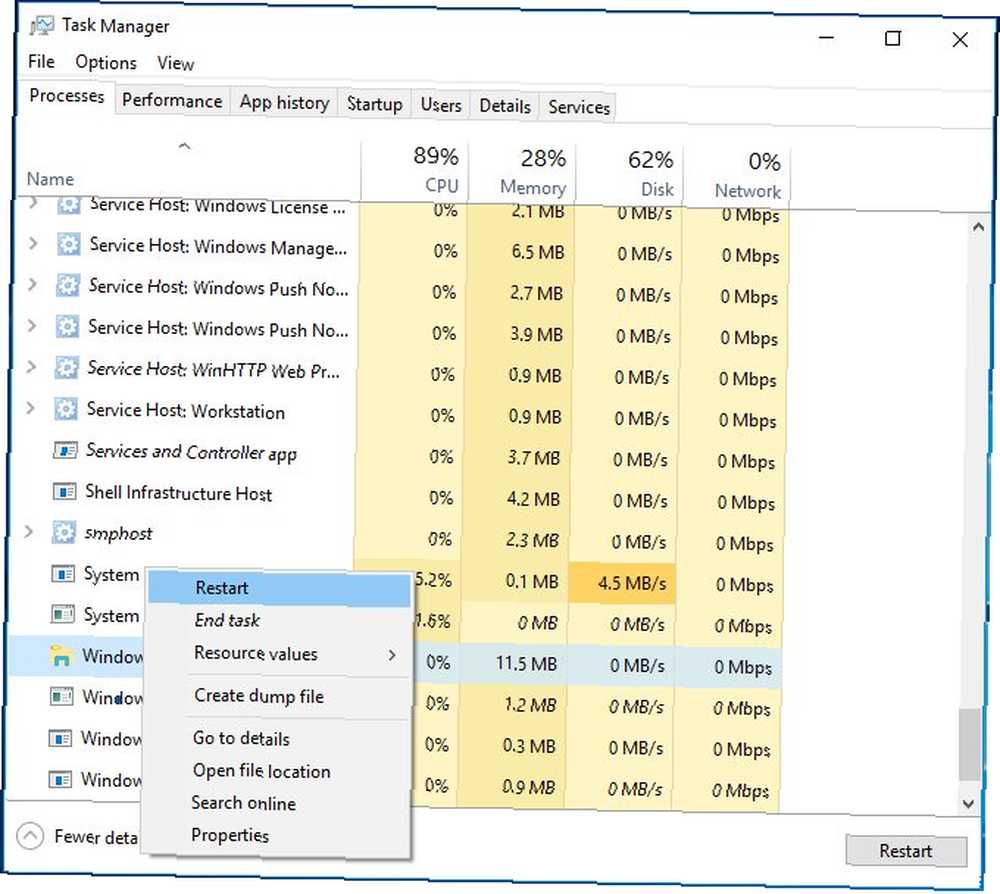
Koji drugi procesi vas čine čudesnima?
Tih sedam procesa sigurno nisu jedini kritični koji se odvijaju u vašem upravitelju zadataka. Ali svi su oni od vitalnog značaja za vaše Windows iskustvo. A sada znate što rade! Srećom, Windows vas štiti od toga da napravite nešto glupo i zatvorite ih pa se ne morate puno brinuti.
Ponekad će se zlonamjerni softver predstavljati kao pravi Windows proces, ali to nije tako uobičajeno kao nekada. Pomaže znati kako riješiti sumnjive procese u upravitelju zadataka. Kako se baviti sumnjivim procesima upravitelja zadataka sustava Windows Kako postupati sa sumnjivim procesima Windows upravitelja zadataka CTRL + ALT + DEL aka salut s tri prsta najbrži je način za dodavanje vaše zbrke. Razvrstavajući kroz procese upravitelja zadataka, primijetit ćete nešto poput svchost.exe koristeći 99% vašeg CPU-a. Dakle sada ... ako ih vidite.
S koliko ste tih procesa bili upoznati? Koji su Windows procesi podigli obrve prije? Recite nam zbunjujuće procese koje ste vidjeli u komentarima!











